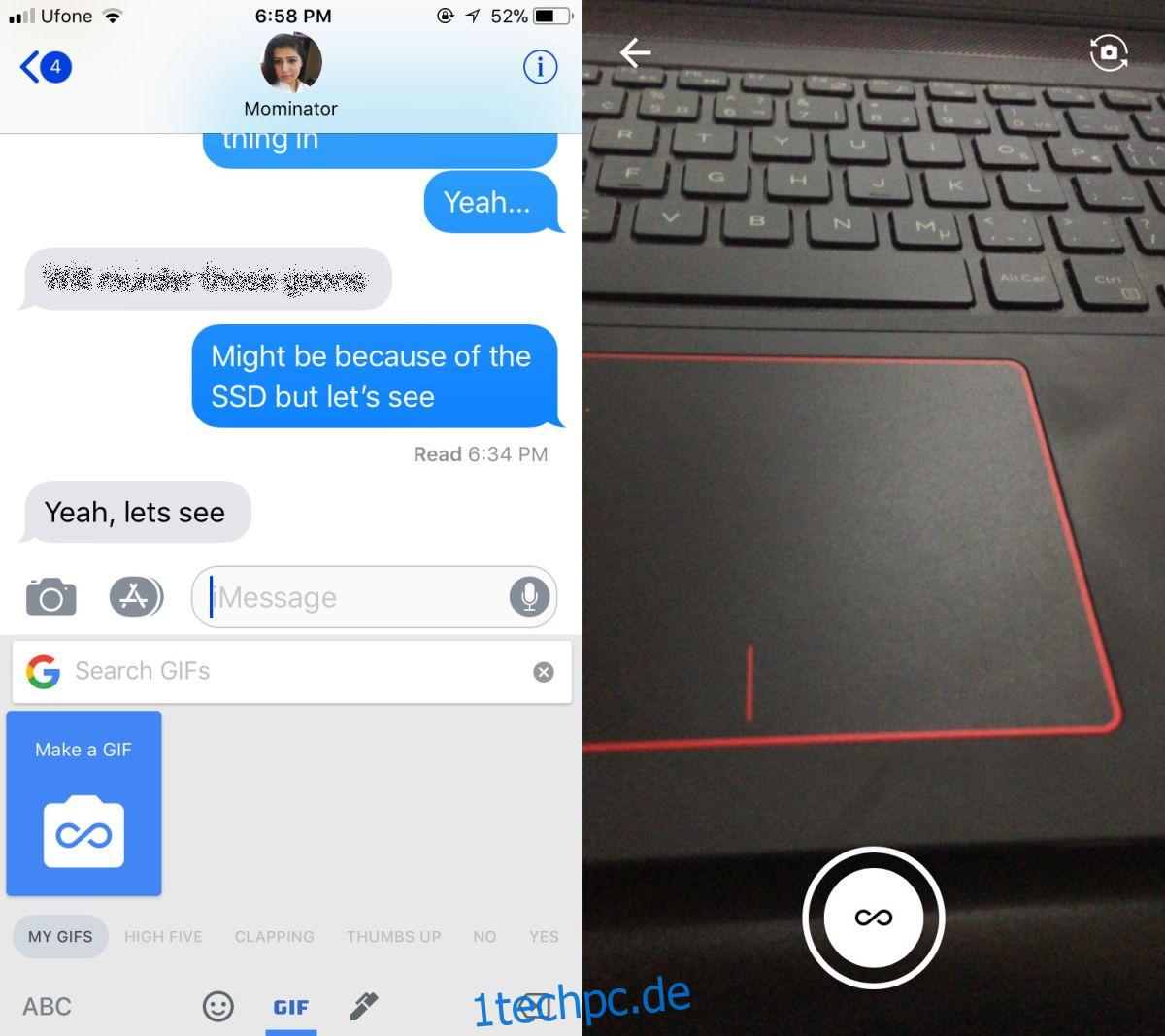GIFs sind auf iOS populär geworden. iOS 10 hat Unterstützung für sie in der Nachrichten-App hinzugefügt, und viele beliebte Messaging-Apps sind diesem Beispiel gefolgt. Es gibt eine große Anzahl von Apps, die entwickelt wurden, um Ihnen zu helfen, das beste GIF für jede Situation zu finden und zu senden. Sogar Facebook und Twitter haben ihre eigene integrierte GIF-Suche. Es ist zu einer Art Grundfunktion für Tastatur-Apps von Drittanbietern geworden. Googles Gboard für iOS ist nicht anders. Es hat jetzt schon eine ganze Weile GIF-Unterstützung, aber nach einem kürzlichen Update können Sie jetzt GIFs mit Gboard für iOS erstellen.
Die GIFs werden über die Front- oder Backend-Kamera erstellt. Sie müssen die neueste Version von ausführen Gboard-Appund Sie müssen die Tastatur aktiviert haben.
Aktivieren Sie Gboard für iOS
Öffnen Sie die Einstellungen-App. Gehen Sie zu Allgemein > Tastatur. Tippen Sie auf Tastaturen > Neue Tastatur hinzufügen und wählen Sie Gboard aus den aufgelisteten Tastaturen aus.
Erstellen Sie GIFs von Gboard
Gboard arbeitet mit der Kamera Ihres Geräts zusammen, um GIFs zu erstellen. Wenn Sie ein Video oder eine Reihe von Fotos in Ihrer Kamerarolle haben, können Sie daraus keine GIFs erstellen. Die mit Gboard erstellten GIFs müssen live erstellt werden.
Öffnen Sie eine App, mit der Sie auf die Tastatur zugreifen können, z. B. die Nachrichten-App. Wechseln Sie zur Gboard-Tastatur. Tippen Sie auf der Gboard-Tastatur auf die Emoji-/Smiley-Schaltfläche. Tippen Sie auf die Schaltfläche „GIF erstellen“, und Sie wechseln zum Kamerasucher. Tippen und halten Sie die Aufnahmetaste, um Ihr GIF aufzunehmen. Drei Balken oben zeigen Ihnen, wie viel Aufnahmezeit Sie noch haben. Wie bei den meisten Apps zum Erstellen von GIFs gibt es eine zeitliche Begrenzung, wie lange Sie ein GIF aufnehmen können.
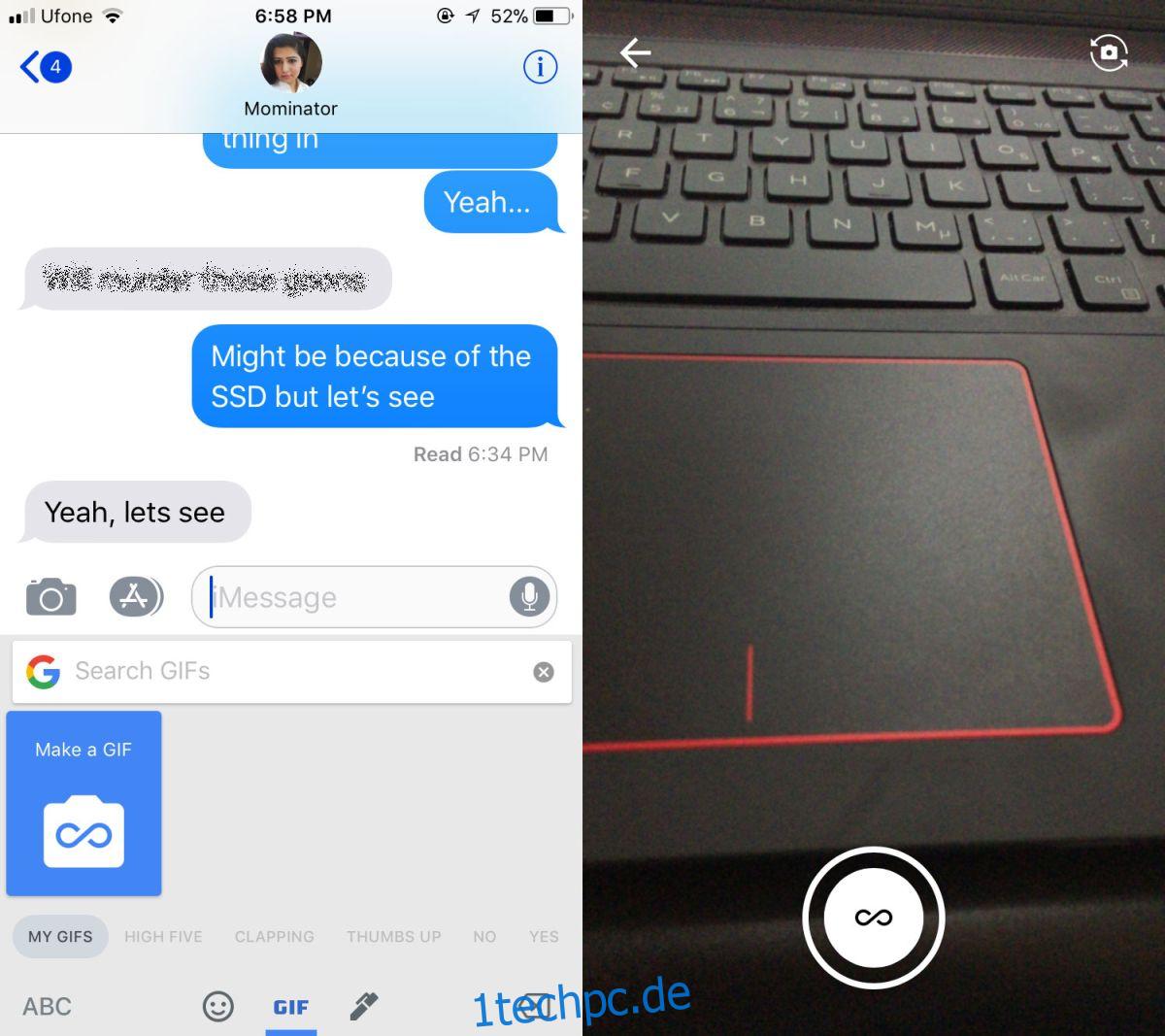
Sobald Sie mit der Aufnahme Ihres GIF fertig sind, können Sie auf Ihrem GIF zeichnen und Text hinzufügen. Sie können die Länge nicht mehr bearbeiten, sobald Sie das GIF aufgenommen haben, und es gibt keine Möglichkeit, die Frames zu löschen. Sobald Sie fertig sind, können Sie es sofort teilen oder Ihr GIF in Ihrer Kamerarolle speichern. Wenn Sie auf die Schaltfläche Senden tippen, wird das GIF in Ihre Zwischenablage kopiert. Sie können es dann einfügen und in einer Konversation senden. Gboard verwaltet einen Verlauf der von Ihnen erstellten GIFs.
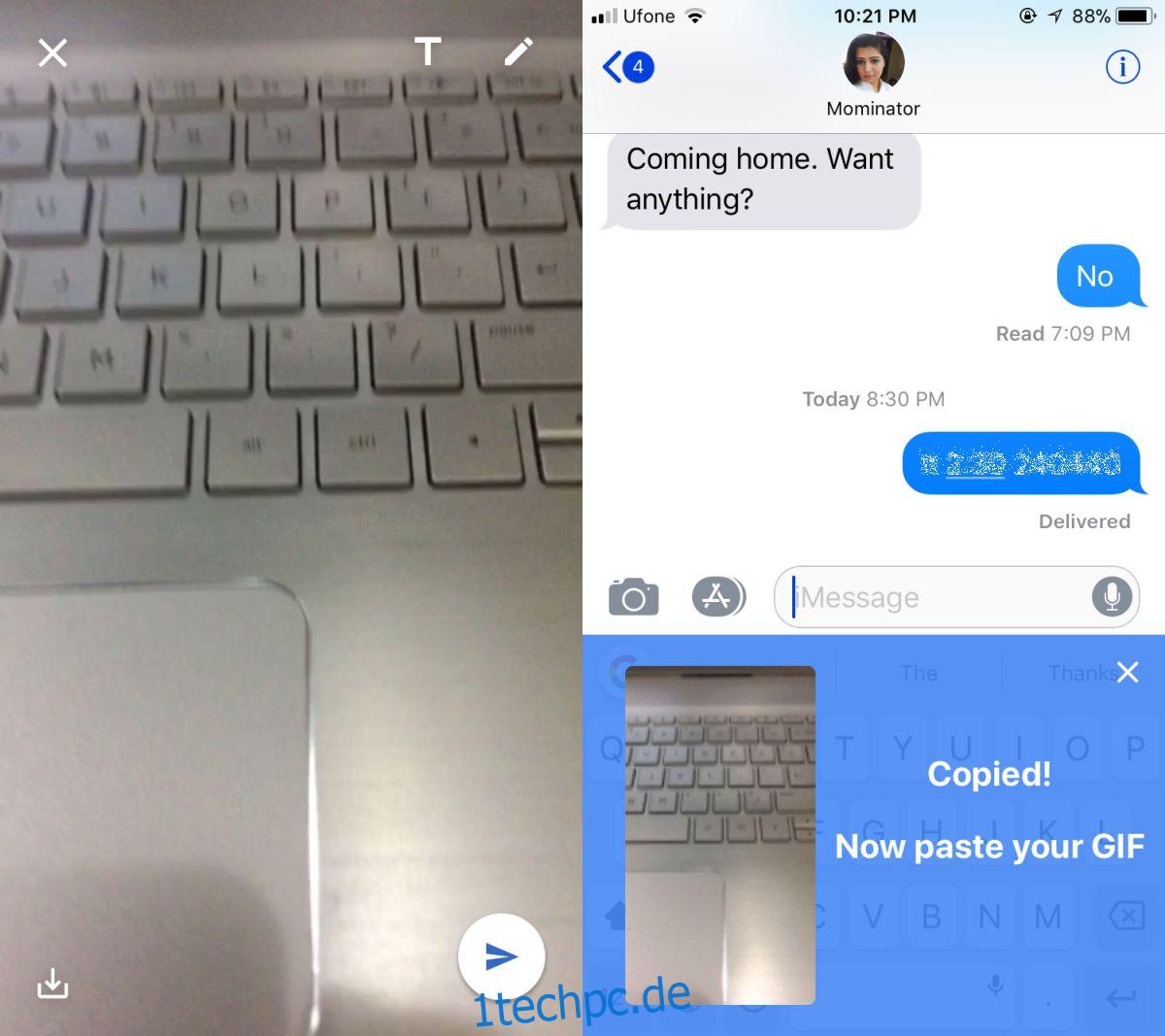
Dies ist eine nette Funktion, aber nicht nur bei Gboard. Mit einigen Apps können Sie GIFs aus einem Live-Kamera-Feed erstellen. Wenn Sie Live-Fotos auf Ihrem iOS-Gerät haben, können Sie sie sogar als GIFs speichern. Google sollte in Betracht ziehen, Unterstützung für Videos in der Kamerarolle hinzuzufügen.